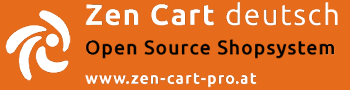Seit Zen-Cart 1.5.0 müssen Erweiterungen immer auch in den Admin Benutzerrechten konfiguriert sein, sonst erscheinen sie nicht in der Administration und es gäbe dann auch keine Möglichkeit, sie für bestimmte Administratoren einzuschränken.
Module, die für 1.5.x angepasst wurden, liefern daher immer einen SQL Installer mit, der diese Einträge gleich bei der Installation erledigt.
Für 1.5.x angepasste Module sind daher für den Superuser Admin immer sofort ersichtlich.
Module, die keinen solchen SQL Installer mitliefern, müssen manuell eingetragen werden, dazu dient in der Administration folgendes Menü:
Admin Benutzerrechte > Admin Seiten Registrierung
Dort erscheint folgende Maske:
Beispiel für ein Modul, das unter Konfiguration erscheinen soll:
Seitenschlüssel:
Frei wählbarer Name
Bsp:
configProdModulname
Seitenname
Hier die Sprachkonstante eintragen, die im entsprechenden Sprachfile des Moduls unter DEINADMIN/includes/languages/german/extra_definitions/modulname.php eingetragen ist
Bsp:
BOX_CONFIGURATION_PRODUCT_MODULNAME
Seiten Dateiname
Hier die Seite, die von diesem Modul aufgerufen werden soll eintragen
Bei einem Modul, das unter Konfiguration erscheinen soll, ist das immer:
FILENAME_CONFIGURATION
Seiten Parameter
Hier werden spezielle von diesem Modul erforderliche Paramter für den Link hinterlegt.
Bei einem Modul, das unter Konfiguration erscheinen soll, ist das immer die configuration group id
Wenn das Modul also mit der Configuration Group ID 47 angelegt wurde (siehe Eintrag in der Tabelle configuration_group), dann wäre einzutragen:
gID=47
Menü
Aus dem Dropdown den Hauptmenüpunkt auswählen, unter dem das Modul erscheinen soll.
Bei einem Modul, das unter Konfiguration erscheinen soll, wäre das also:
Konfiguration
Anzeigen im Menü
Ankreuzen, damit der Eintrag auch wirklich sichtbar wird
Sortierung
Hier die Anzeigereihenfolge festlegen
Wie immer in Zen-Cart bedeuten kleine Werte eine Anzeige weiter oben.
Soll das Modul also zuletzt erscheinen, wäre hier 100 ein guter Wert
Gleiches ließe sich mit einem SQL Installer erreichen, den ein Modul normalerweise mitliefern sollte:
Code:
INSERT INTO admin_pages (page_key,language_key,main_page,page_params,menu_key,display_on_menu,sort_order)
VALUES ('configProdModulname','BOX_CONFIGURATION_PRODUCT_MODULNAME','FILENAME_CONFIGURATION','giD=47','configuration','Y',100);
Beispiel für ein Modul, das unter Tools erscheinen soll:
Seitenschlüssel:
Frei wählbarer Name
Bsp:
configProdModulname
Seitenname
Hier die Sprachkonstante eintragen, die im entsprechenden Sprachfile des Moduls unter DEINADMIN/includes/languages/german/extra_definitions/modulname.php eingetragen ist
Bsp:
BOX_TOOLS_PRODUCT_MODULNAME
Seiten Dateiname
Hier die Seite, die von diesem Modul aufgerufen werden soll eintragen
Diese ist bei jedem Modul normalerweise in folgender Datei hinterlegt: DEINADMIN/includes/extra_datafiles/modulname.php
Angegeben wird die Konstante, also z.B.
FILENAME_MODULNAME
Seiten Parameter
Hier werden spezielle von diesem Modul erforderliche Paramter für den Link hinterlegt.
Sind keine vorhanden, dann leer lassen
Menü
Aus dem Dropdown den Hauptmenüpunkt auswählen, unter dem das Modul erscheinen soll.
Bei einem Modul, das unter Tools erscheinen soll, wäre das also:
Tools
Anzeigen im Menü
Ankreuzen, damit der Eintrag auch wirklich sichtbar wird
Sortierung
Hier die Anzeigereihenfolge festlegen
Wie immer in Zen-Cart bedeuten kleine Werte eine Anzeige weiter oben.
Soll das Modul also zuletzt erscheinen, wäre hier 100 ein guter Wert
Gleiches ließe sich mit einem SQL Installer erreichen, den ein Modul normalerweise mitliefern sollte:
Code:
INSERT INTO admin_pages (page_key,language_key,main_page,page_params,menu_key,display_on_menu,sort_order)
VALUES ('configProdModulname','BOX_TOOLS_PRODUCT_MODULNAME','FILENAME_MODULNAME','','tools','Y',100);